【摘要】:可以通过指定点创建二次曲线。下面以范例的形式介绍绘制二次曲线的方法和步骤。在草图任务环境中,从功能区“主页”选项卡的“曲线”组中单击“二次曲线”按钮,弹出图2-47所示的“二次曲线”对话框。设置终点参考坐标WCS参数为,单击“确定”按钮。图2-49 设置Rho值图2-50 创建二次曲线
可以通过指定点创建二次曲线。下面以范例的形式介绍绘制二次曲线的方法和步骤。
 在草图任务环境中,从功能区“主页”选项卡的“曲线”组中单击“二次曲线”按钮,弹出图2-47所示的“二次曲线”对话框。
在草图任务环境中,从功能区“主页”选项卡的“曲线”组中单击“二次曲线”按钮,弹出图2-47所示的“二次曲线”对话框。
 在“限制”选项组中单击位于“指定起点”右侧的“点构造器”按钮
在“限制”选项组中单击位于“指定起点”右侧的“点构造器”按钮 ,弹出“点”对话框。接受默认的类型选项,在“输出坐标/坐标”选项组的“参考”下拉列表框中选择“WCS”选项,设置“XC”值为“10”、“YC”值为“10”、“ZC”值为“0”,如图2-48所示,然后单击“点”对话框中的“确定”按钮。
,弹出“点”对话框。接受默认的类型选项,在“输出坐标/坐标”选项组的“参考”下拉列表框中选择“WCS”选项,设置“XC”值为“10”、“YC”值为“10”、“ZC”值为“0”,如图2-48所示,然后单击“点”对话框中的“确定”按钮。
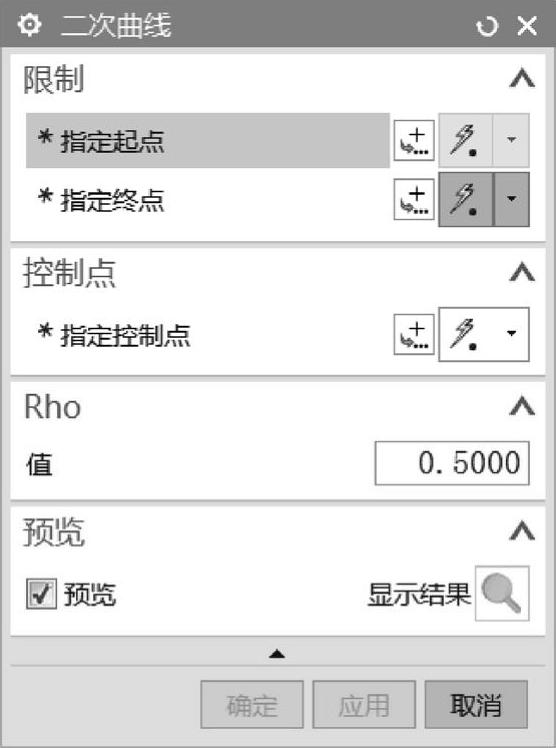
图2-47 “二次曲线”对话框
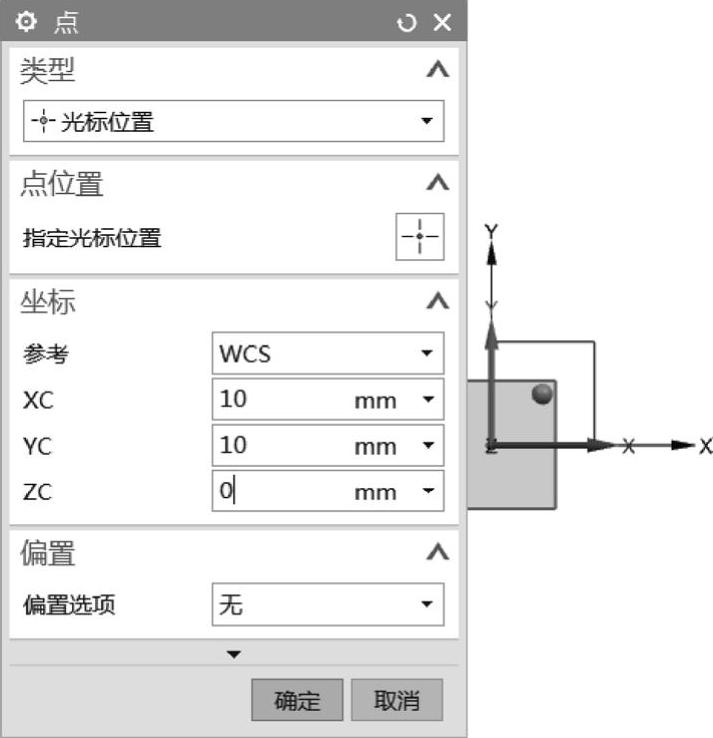
图2-48 利用“点”对话框指定起点
 返回到“二次曲线”对话框,在“限制”选项组中单击位于“指定终点”右侧的“点构造器”按钮
返回到“二次曲线”对话框,在“限制”选项组中单击位于“指定终点”右侧的“点构造器”按钮 ,弹出“点”对话框。设置终点参考坐标WCS参数为(XC=100,YC=10,ZC=0),单击“确定”按钮。(www.daowen.com)
,弹出“点”对话框。设置终点参考坐标WCS参数为(XC=100,YC=10,ZC=0),单击“确定”按钮。(www.daowen.com)
 返回到“二次曲线”对话框,在“控制点”选项组中单击“点构造器”按钮
返回到“二次曲线”对话框,在“控制点”选项组中单击“点构造器”按钮 ,弹出“点”对话框。设置控制点的参考坐标WCS参数为(XC=60,YC=120,ZC=0),单击“确定”按钮。
,弹出“点”对话框。设置控制点的参考坐标WCS参数为(XC=60,YC=120,ZC=0),单击“确定”按钮。
 在“二次曲线”对话框的“Rho”选项组中,设置“Rho”值为“0.68”,如图2-49所示。
在“二次曲线”对话框的“Rho”选项组中,设置“Rho”值为“0.68”,如图2-49所示。
 在“二次曲线”对话框中单击“确定”按钮,创建的二次曲线如图2-50所示。
在“二次曲线”对话框中单击“确定”按钮,创建的二次曲线如图2-50所示。
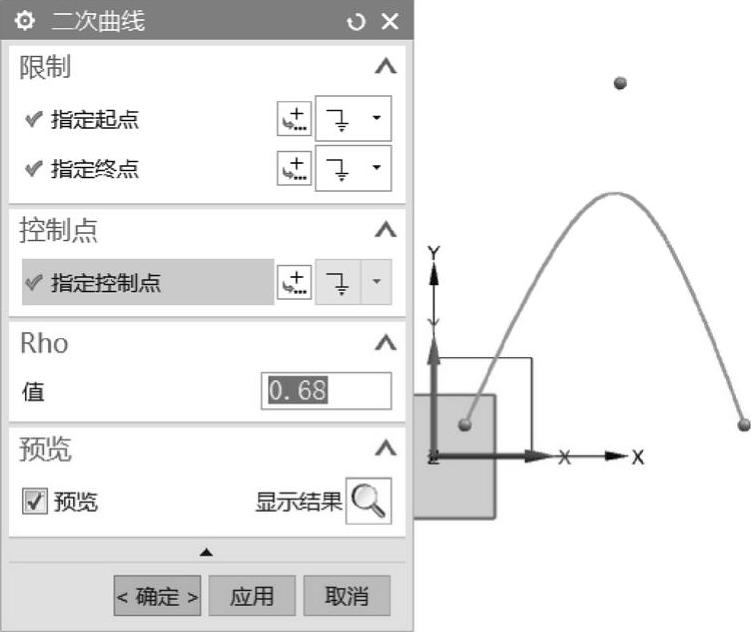
图2-49 设置Rho值
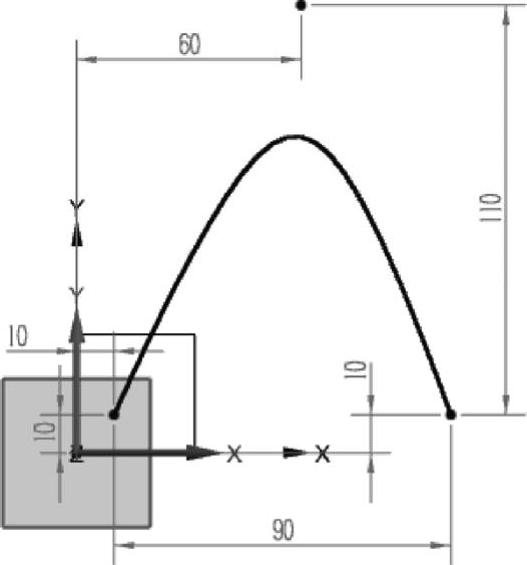
图2-50 创建二次曲线
免责声明:以上内容源自网络,版权归原作者所有,如有侵犯您的原创版权请告知,我们将尽快删除相关内容。
有关UG NX 10.0完全自学手册的文章








